De ce face computerul meu zgomote amuzante?
Publicat: 2022-10-25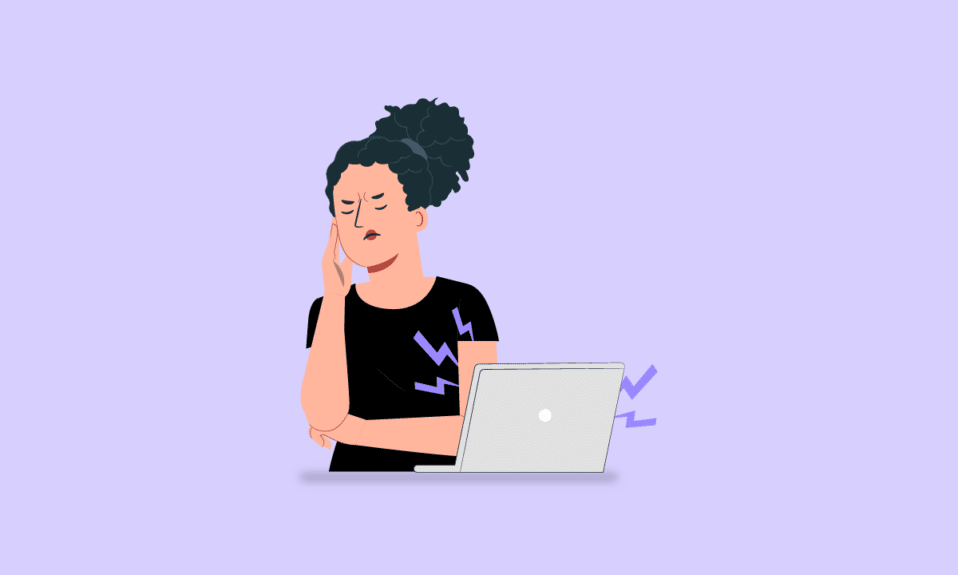
PC-urile au atât de multe funcții în această eră modernă, dintre care una include o experiență de streaming optimizată. Pentru aceasta, sunetul de pe computerul dvs. trebuie să fie în cea mai bună stare, totuși computerul care face zgomote amuzante poate fi o problemă descurajantă. Problema s-ar putea datora unor configurări greșite sau unor setări modificate. Dacă aveți întrebarea de ce computerul meu face zgomot în mintea dvs., puteți obține soluții pentru problemă în acest articol. Citiți metodele date până la sfârșit pentru a afla cea mai bună soluție pentru a remedia computerul meu este producerea unei probleme ciudate de zgomot.
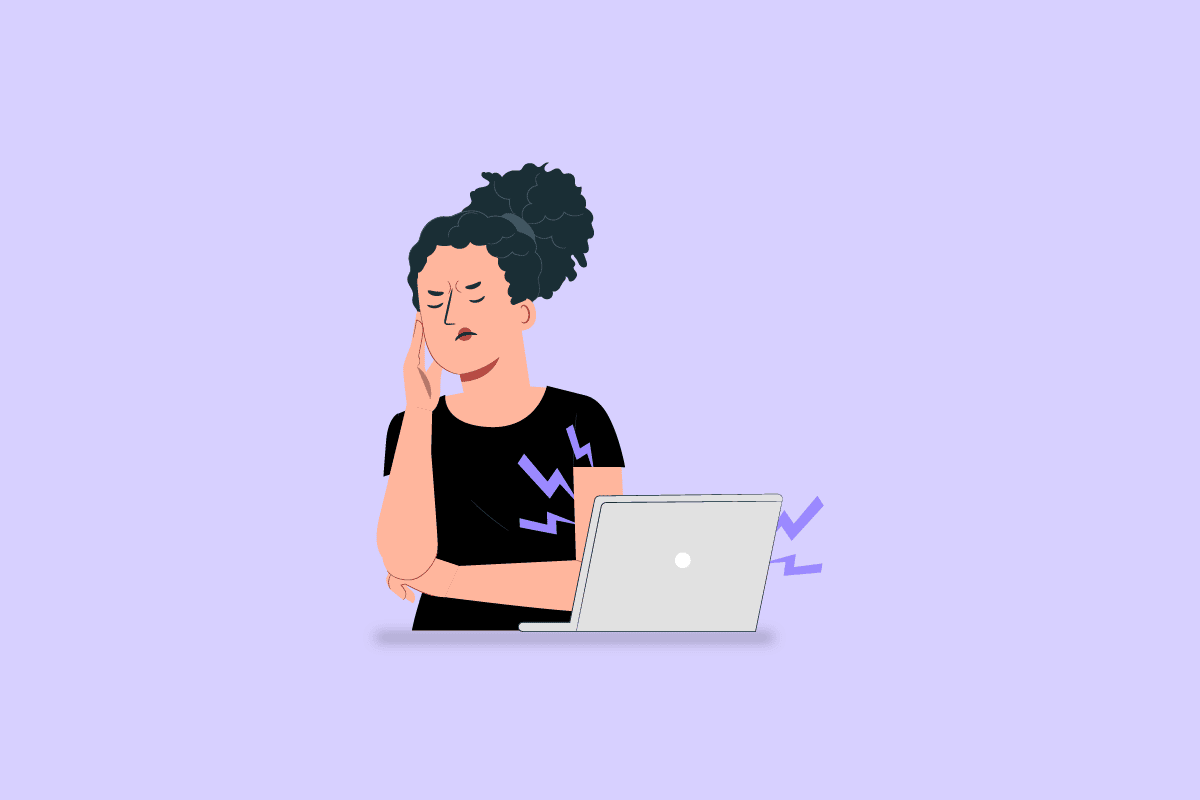
Cuprins
- De ce face computerul meu zgomote amuzante?
- Cum să remediați computerul meu face o problemă ciudată de zgomot
- Metoda 1: Metode de bază de depanare
- Metoda 2: Ștergeți interferența pe computer
- Metoda 3: Depanați problemele hardware
- Metoda 4: Actualizați sau reinstalați driverul audio
- Metoda 5: Dezactivați îmbunătățirile audio
- Metoda 6: Reinițializați dispozitivul audio implicit
De ce face computerul meu zgomote amuzante?
Cauzele posibile pentru care computerul ar putea produce zgomot sunt enumerate în secțiunea de mai jos.
- Probleme în hardware – Componentele hardware externe pot fi plasate incorect sau pot fi deteriorate din cauza uzurii. Suprafața discului poate fi fie deteriorată, fie praful se poate acumula în ventilatorul de răcire. De asemenea, ventilatorul difuzorului poate fi ecranat defect sau componentele slăbite de pe computer pot vibre împotriva cadrului.
- Componente hardware defecte – Componentele hardware interne, cum ar fi capul de unitate de pe computer, pot fi defecte. Bobina de scâncet, care vibrează la frecvență înaltă pe măsură ce electricitatea trece prin ea, poate deveni mai puternic cu sarcini mai mari. În unele cazuri, placa grafică sau difuzorul modemului integrat, care este folosit pentru a conecta două computere, poate fi defecte. De asemenea, dacă microfonul intern este situat lângă ventilatorul de răcire, este posibil să fie emis sunetul.
- Resetarea operațiunii de citire-scriere HDD pe computer – Dacă operația de citire-scriere are loc pe HDD, este posibil să vă confruntați cu această problemă. Acest lucru este indicat de un sunet de clic și este predominant pe computerele mai vechi.
- Date corupte – Datele de pe sistemul dvs., cum ar fi fișierele de sistem, pot fi corupte și problema poate apărea.
Cum să remediați computerul meu face o problemă ciudată de zgomot
Aici am enumerat metodele de depanare pentru a remedia această problemă în PC-ul cu Windows 10.
Metoda 1: Metode de bază de depanare
Prima metodă de a remedia problema cu zgomotele amuzante ale computerului este să încercați metodele de bază de depanare prezentate în această secțiune.
1A. Verificați cablurile de conectare
Prima opțiune este să verificați dacă cablurile de conectare sunt conectate corect și conectate complet la port. Uneori, sunetul poate să nu fie transmis prin difuzor și zgomotul poate fi emis.
- Asigurați-vă că cablul oricărui difuzor extern este conectat corect la port.
- O altă opțiune este să înlocuiți difuzorul și alte cabluri de conexiune audio cu compatibilitate bună pentru a remedia problema.

1B. Modificați poziția PC-ului
Este posibil ca PC-ul să fie plasat într-o poziție greșită și este posibil să vă confruntați cu computerul meu face o problemă ciudată de zgomot.
- Puteți încerca să plasați o tavă sau un obiect solid, cum ar fi o cârpă opacă, sub componentele hardware ale computerului.
- De asemenea, verificați dacă computerul se află pe o suprafață plană sau încercați să plasați computerul într-un loc îndepărtat.
- Dacă utilizați un laptop, încercați să ridicați laptopul într-o poziție mai înaltă și folosiți-l.
Citiți și: Cum să remediați serviciul audio nu rulează Windows 10
1C. Verificați componentele hardware
Următoarea opțiune este să verificați dacă componentele hardware ale PC-ului sunt configurate corect sau dacă există unele abateri de la configurarea inițială. Puteți utiliza manualul oferit de producător și puteți verifica dacă componentele hardware sunt plasate corect pentru a rezolva problema care produce zgomote amuzante ale computerului.
- Încercați să plasați cărămida de alimentare mai aproape de computer și să verificați dacă zgomotul este eliminat.
- Inspectați șuruburile slăbite din toate componentele computerului și strângeți-le folosind o șurubelniță.
- De asemenea, verificați dacă scaunul de cauciuc de sub laptop este funcțional. Dacă vreuna dintre componente, cum ar fi garniturile și garniturile, lipsește sau este deteriorată, contactați un tehnician pentru a le înlocui pe loc.
- În unele cazuri, dacă utilizați cea mai recentă versiune, verificați dacă toate sistemele de răcire cu lichid sunt montate corect pe PC.
- Asigurați-vă că toate componentele PC-ului sunt bine atașate la placa de bază și cadrul extern este plasat corect.
1D. Modificați setările PC-ului
O altă opțiune ca răspuns la întrebarea de ce face zgomot computerul meu este modificarea setărilor PC-ului.
- Puteți încerca să setați nivelul sunetului la o valoare medie de 75 pentru a remedia problema. Apăsați tasta de reducere a volumului și așteptați până când nivelul sunetului este ajustat la valoarea 75.
- O altă opțiune este modificarea setărilor ventilatorului din BIOS. Utilizați linkul oferit aici pentru a afla metoda de a intra în BIOS pe computerul dvs., selectați setările ventilatorului și reduceți-l la o valoare considerabilă.
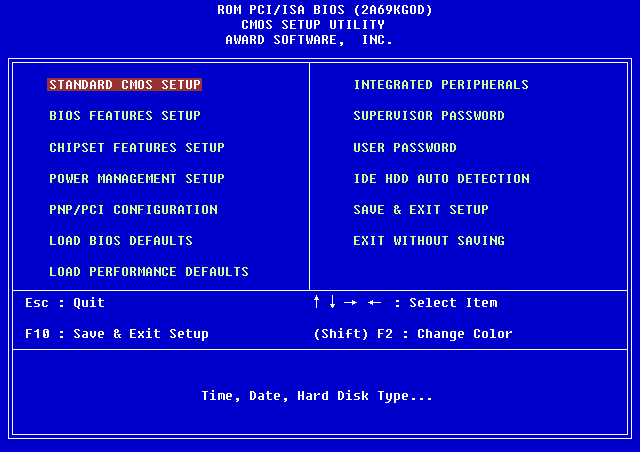
1E. Activați funcția Vsync
Următoarea opțiune pentru a remedia problema cu zgomotele amuzante ale computerului este să activați caracteristica Vsync pe placa grafică NVIDIA.
1. Apăsați simultan tastele Windows + D pentru a deschide Desktop -ul, faceți clic dreapta pe orice spațiu și faceți clic pe opțiunea NVIDIA Control Panel .
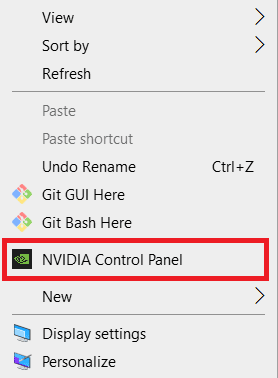
2. Faceți clic pe opțiunea Gestionare setări 3D din panoul din stânga, setați opțiunea Mod de gestionare a energiei la Preferați performanța maximă .
3. Selectați opțiunea Activat din caracteristica Sincronizare verticală
4. Faceți clic pe butonul Aplicare .
1F. Alte metode de depanare
Dacă niciuna dintre metodele de depanare nu funcționează pentru a remedia computerul meu produce o problemă ciudată de zgomot, puteți încerca următoarele metode de depanare prezentate mai jos.
- Dacă problema apare în timpul jocului, puteți încerca să reduceți setările grafice din joc accesând setările jocului.
- Dacă utilizați un computer mai vechi, puteți încerca să reparați unitatea DVD de pe computer.
- Dacă nu puteți remedia problema, puteți încerca să adăugați orice dispozitiv de izolare fonică pe computer.
- O altă opțiune este să adăugați un dispozitiv de răcire la computer pentru a lăsa ieșirea de aer din ventilator.
- Ca ultimă soluție, puteți încerca să instalați orice software de control al ventilatorului, cum ar fi SpeedFan, pe computer, de pe site-ul oficial.
Citiți și: Remediați Windows 10 Nu sunt instalate dispozitive audio
Metoda 2: Ștergeți interferența pe computer
Dacă computerul este încărcat cu fișiere sau dacă datele sunt corupte, este posibil să vă confruntați cu o problemă cu computerul care produce zgomote amuzante din cauza interferenței sale. Puteți urma opțiunile oferite aici pentru a elimina interferența de pe computer.
Opțiunea I: Închideți programele de fundal
Prima opțiune este să închideți aplicațiile în fundal care rulează pe computer folosind aplicația Task Manager. Puteți urma instrucțiunile din linkul dat aici pentru a închide aplicațiile de fundal de pe computer.

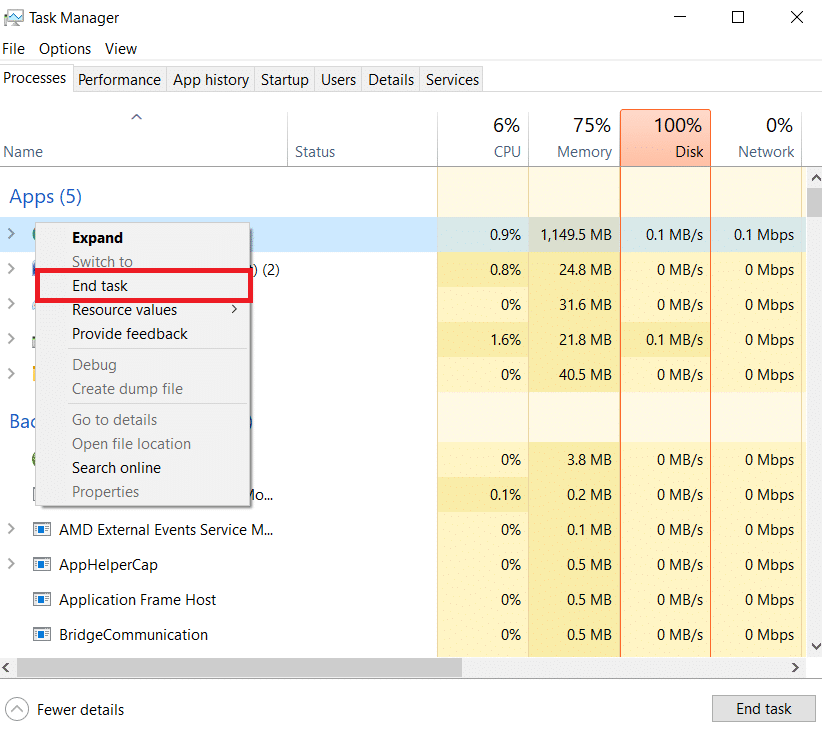
Opțiunea II: Ștergeți spațiu pe disc
Dacă spațiul pe disc este încărcat cu fișiere, este posibil să vă confruntați cu această problemă pe computer. Urmați instrucțiunile din linkul oferit aici pentru a elibera spațiu pe hard disk pe PC-ul cu Windows 10.
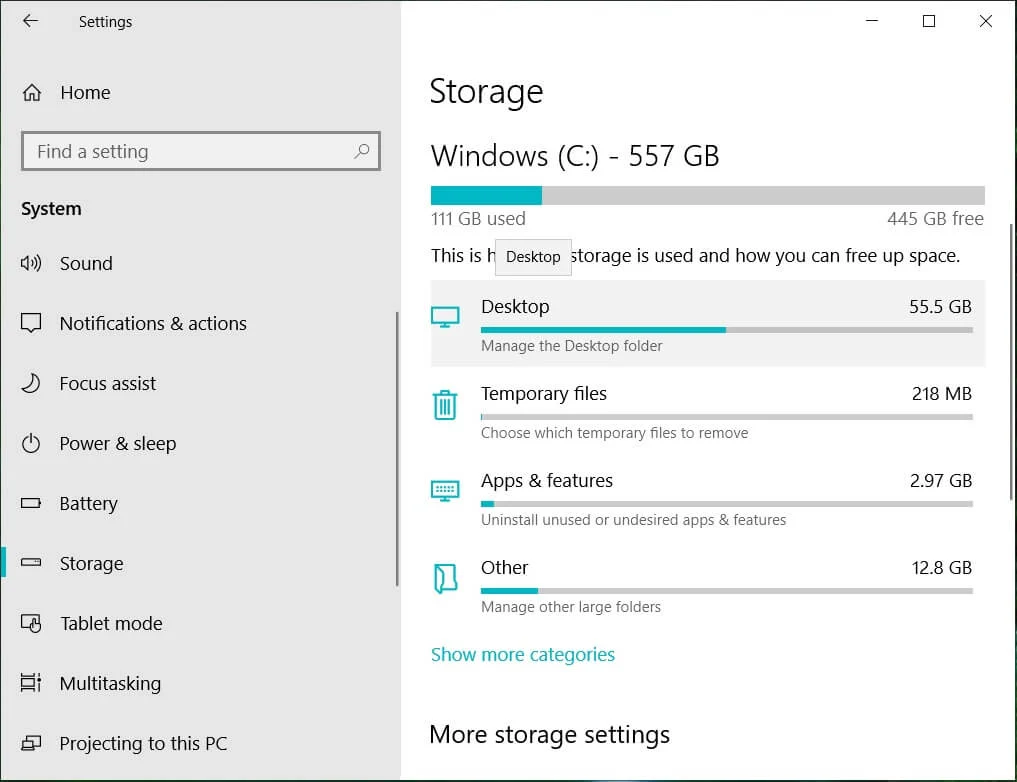
Opțiunea III: Repararea fișierelor de sistem corupte
O altă opțiune ca răspuns la întrebarea de ce face computerul meu un zgomot este să reparați fișierele de sistem corupte de pe computer. Puteți urma instrucțiunile din linkul dat aici pentru a repara fișierele de sistem corupte de pe computer.
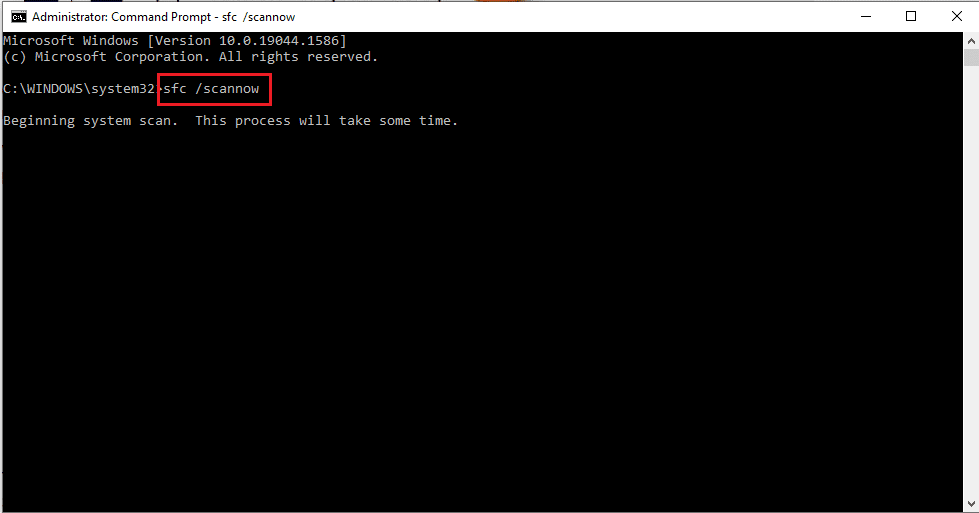
Metoda 3: Depanați problemele hardware
Dacă niciuna dintre metode nu funcționează pentru dvs., componentele hardware ale computerului dvs. trebuie înlocuite manual. Dacă perioada de garanție este încă activă, puteți încerca să contactați echipa de service sau puteți solicita ajutor profesionist pentru aceeași.
Opțiunea I: Înlocuiți componentele hardware
Prima opțiune pentru a remedia problema cu zgomotele amuzante ale computerului este înlocuirea componentelor hardware ale PC-ului cu altele noi.
- Utilizați SSD- Dacă HDD-ul sau unitatea de hard disk nu sunt funcționale, puteți încerca să-l înlocuiți cu un SSD sau unitatea de stocare standard. Când HDD-ul este operațional, puteți prelua datele de pe unitate și le puteți înlocui cu un SSD pentru o performanță mai bună optimizată.
- Placă grafică - Dacă placa grafică este prea învechită, puteți încerca să o înlocuiți cu o nouă placă grafică, cum ar fi o placă grafică NVIDIA.
- Placă de bază - În unele cazuri, placa de bază poate avea unele implicite, așa că puteți încerca să înlocuiți configurarea plăcii de bază în întregime pentru a remedia problema. De asemenea, puteți încerca să rezidați toate cablurile de pe placa de bază.
Opțiunea II: Eliminați problema cu ventilatorul de răcire
Dacă se acumulează praf în ventilatorul de răcire, puteți încerca să curățați praful și să remediați computerul face o problemă ciudată de zgomot cu componenta folosind metodele prezentate aici.
- Scoateți cadrul de pe computer și verificați dacă toate cablurile sunt legate bine în spatele palelor ventilatorului.
- Puteți încerca să utilizați o cârpă din microfibră sau un ventilator sau un praf electric pentru a curăța praful de pe ventilator.
- O altă opțiune este să lubrifiați paletele ventilatorului folosind o picătură de ulei de mașină de cusut.
- Ca ultimă soluție, puteți încerca să îndepărtați paletele ventilatorului și să înlocuiți configurația cu una nouă.
Citiți și: Cum să remediați bâlbâiala audio în Windows 10
Metoda 4: Actualizați sau reinstalați driverul audio
Zgomotul poate fi emis și dacă există o problemă cu driverul audio al computerului dvs. Puteți urma opțiunile oferite aici pentru a remedia problema cu zgomotele amuzante ale computerului.
Opțiunea I: Actualizați driverul audio
Prima opțiune este să actualizați driverul audio la cea mai recentă versiune de pe computer. Selectați driverul audio din secțiunea Controlere de sunet, video și jocuri din Managerul de dispozitive și utilizați instrucțiunile din ghidul nostru pentru a actualiza driverele de dispozitiv pe Windows 10.
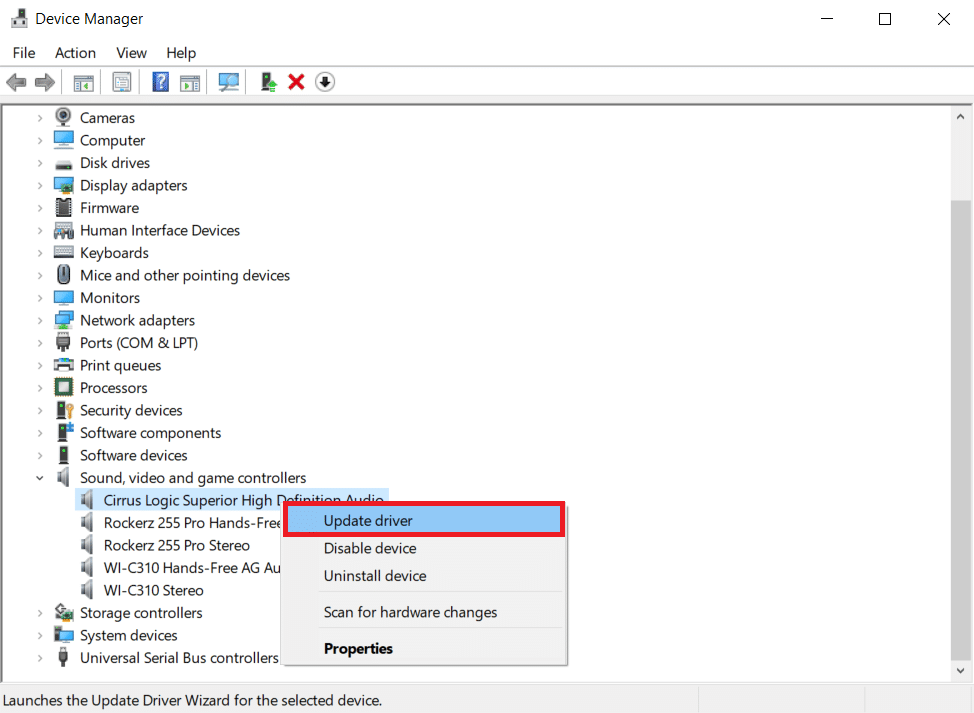
Opțiunea II: Reinstalați driverul audio
Dacă actualizarea driverului audio nu a remediat problema, puteți încerca să dezinstalați și să reinstalați driverele pe PC-ul cu Windows 10 utilizând instrucțiunile din ghid.
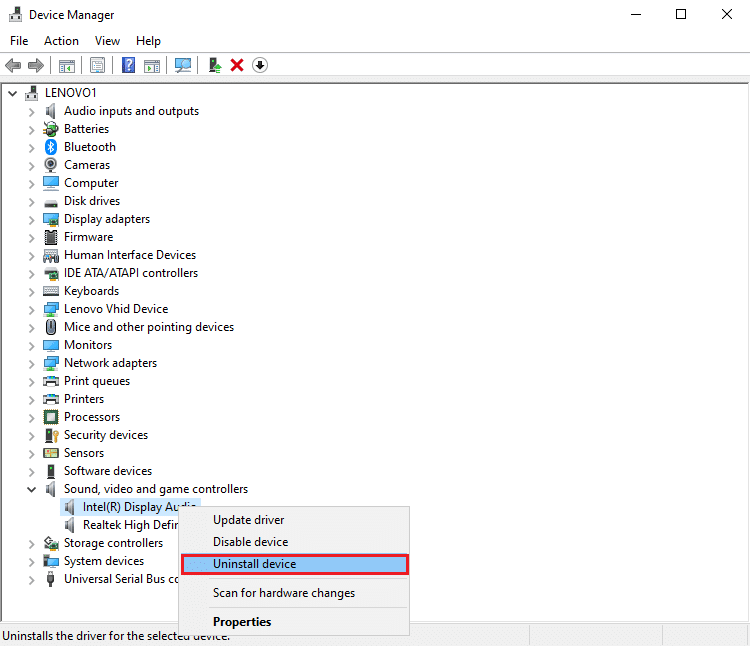
Opțiunea III: Comutați la driverul audio generic Windows
În mod implicit, driverul audio implicit de la producător este utilizat în computere. Ca răspuns la întrebarea de ce face zgomot computerul meu, puteți încerca să treceți la driverul audio generic de la Microsoft. Urmați instrucțiunile din linkul oferit aici pentru a actualiza manual driverul și selectați driverul audio descărcat pentru a comuta la driverul audio generic.
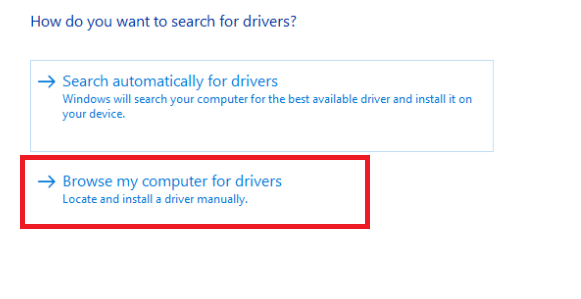
Metoda 5: Dezactivați îmbunătățirile audio
Dacă problema care produce zgomote amuzante de computer încă nu este rezolvată, puteți încerca să setați îmbunătățirea audio la o rată de frecvență joasă.
1. Apăsați tasta Windows , căutați aplicația Panou de control și faceți clic pe Deschidere .
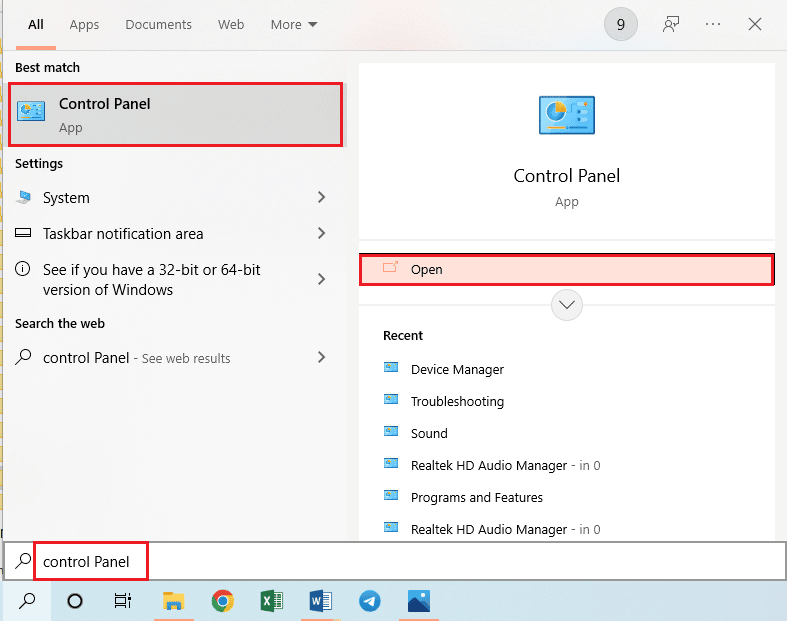
2. Setați meniul derulant Vizualizare după pictogramele mici , apoi faceți clic pe opțiunea Sunet .
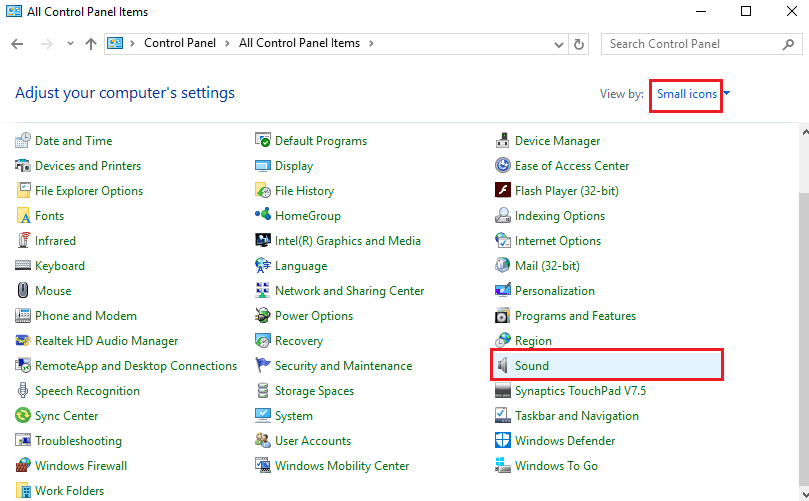
3. În fila Redare , selectați dispozitivul audio și faceți clic pe butonul Proprietăți .
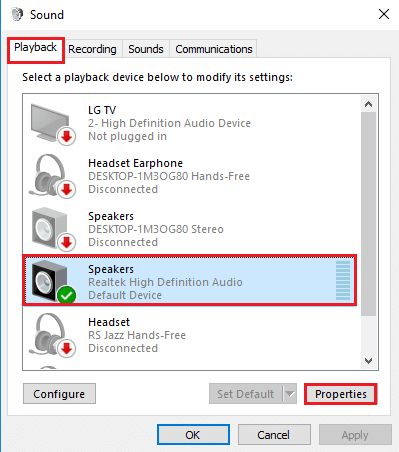
4. Navigați la fila Avansat , selectați frecvența dorită în secțiunea Format implicit , bifați opțiunea Activare îmbunătățiri audio din secțiunea Îmbunătățiri semnal .
5. Faceți clic pe butonul OK .
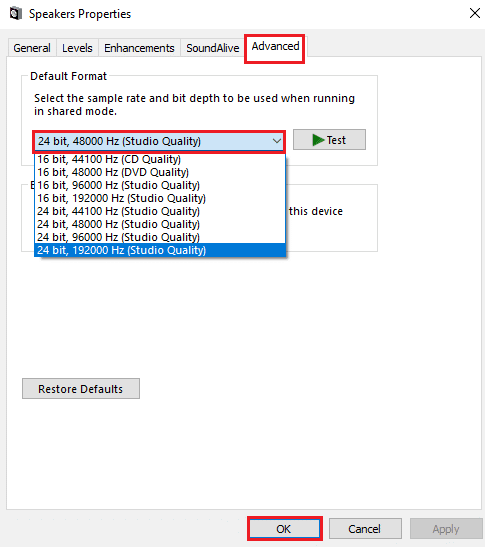
Citiți și: Remediați eroarea audio Windows 10 0xc00d4e86
Metoda 6: Reinițializați dispozitivul audio implicit
Ca ultimă metodă, puteți încerca să reinițializați dispozitivul audio de pe computer pentru a șterge toate erorile de pe computer.
1. Lansați panoul de control Sunet așa cum se arată în Metoda 5 .
2. În fila Redare , faceți clic dreapta pe dispozitivul audio și faceți clic pe opțiunea Dezactivare .
Notă: Trebuie să selectați dispozitivul audio cu descrierea dispozitivului implicit .
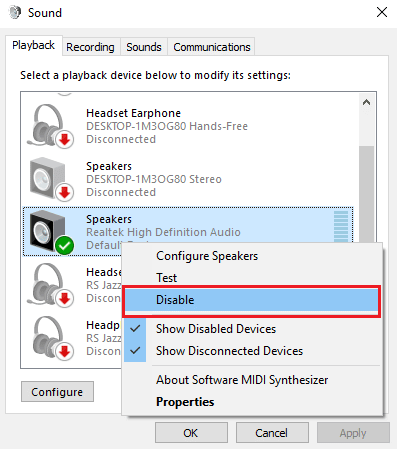
3. Faceți clic dreapta pe dispozitivul audio din nou, faceți clic pe opțiunea Activare și faceți clic pe butonul OK .
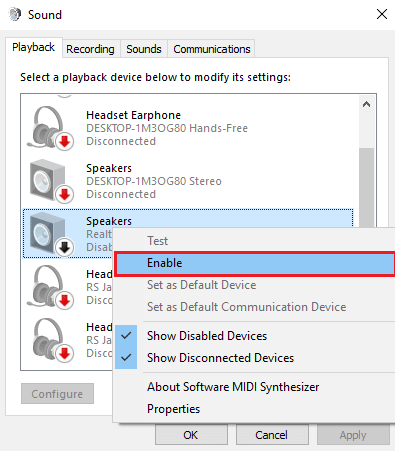
Recomandat:
- Codurile Roblox Tower Defenders: Valorificați acum
- Remediați eroarea 200 de a nu descărca Amazon Music
- Cum se configurează configurația Surround PhysX
- Remediați eroarea neașteptată care vă împiedică să aplicați proprietăți
Metodele de rezolvare a problemei computerului care produce zgomote amuzante sunt explicate în articol. Vă rugăm să împărtășiți care dintre metode a fost eficientă în remedierea computerului meu produce o problemă ciudată de zgomot. De asemenea, vă rugăm să folosiți secțiunea de comentarii de mai jos pentru a ne anunța sugestiile și întrebările dvs.
